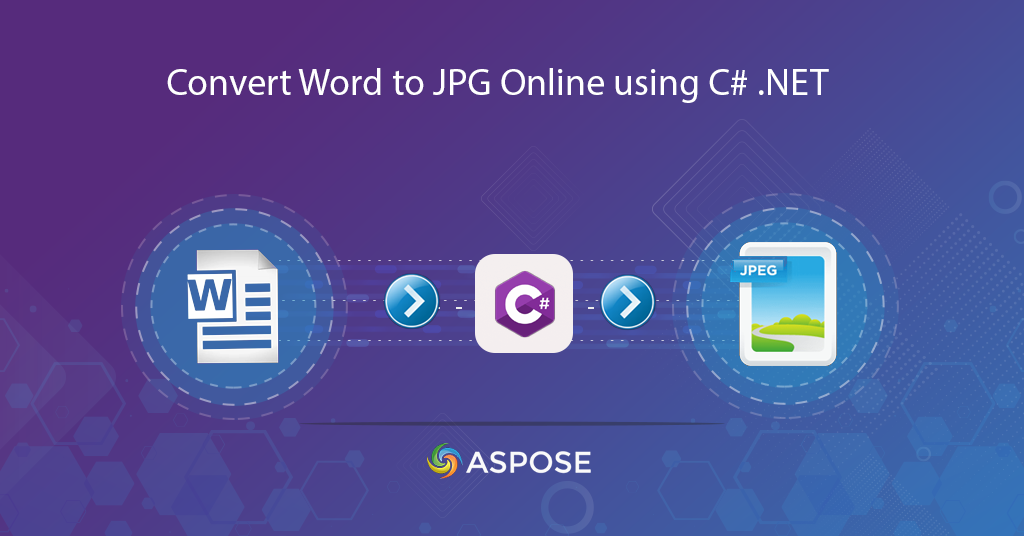
Convertiți Word în JPG | Conversie Word în imagine online
În acest articol, vom discuta despre conversia Word în format JPG. Înțelegem că fișierele MS Word (DOC, DOCX, DOCM, DOTX, ODT, OTT etc. ) sunt destul de populare pentru stocarea și partajarea informațiilor în organizații, universități și alte institute. Ele sunt, de asemenea, utilizate în crearea și proiectarea cărților de vizită, broșuri, scrisori noi și multe alte articole. Dar chiar și pentru a le vizualiza, avem nevoie de software specializat, astfel încât conversia în imagini raster (JPG) poate fi o soluție viabilă. De asemenea, generează o ieșire comprimată sub forma unei imagini JPG.
Să discutăm mai detaliat următoarele subiecte.
- API de conversie Word în JPG
- Convertiți Word în JPG în C#
- DOCX în JPG în C#
- Word în imagine folosind comenzile cURL
API de conversie Word în JPG
Aspose.Words Cloud oferă capabilitățile de a crea, edita și reda MS Word sau OpenOffice în alte formate populare. Acum, conform domeniului acestui articol, trebuie să folosim Aspose.Words Cloud SDK pentru .NET, care este disponibil pentru descărcare la NuGet și GitHub. Vă rugăm să executați următoarea comandă în terminal:
nuget install Aspose.Words-Cloud
Sau executați următoarea comandă în Managerul de pachete NuGet:
PM> Install-Package Aspose.Words-Cloud
O altă abordare este instalarea directă în Visual Studio
După instalare, trebuie să creăm un cont gratuit vizitând Tabloul de bord Aspose.Cloud. Utilizați contul dvs. GitHub sau Google sau pur și simplu Înregistrați-vă pentru a obține acreditările de client.
Convertiți Word în JPG în C#
Vă rugăm să urmați pașii de mai jos pentru a converti Word în JPG folosind C# .NET:
- În primul rând, trebuie să creăm un obiect din clasa Configuration
- În al doilea rând, inițializați instanța WordsApi în timp ce treceți obiectul Configuration ca argument
- În al treilea rând, citiți conținutul fișierului Word și încărcați-l în stocarea în cloud folosind metoda UploadFile(..)
- Acum creați o instanță pentru GetDocumentWithFormatRequest și transmiteți numele fișierului Word de intrare, formatul de ieșire și numele fișierului rezultat ca argumente
- În cele din urmă, apelați metoda GetDocumentWithFormat(…) a WordsApi pentru a efectua conversia. JPG-ul rezultat este apoi stocat în stocarea în cloud
// obțineți acreditările clientului de la https://dashboard.aspose.cloud/
string clientSecret = "caac6e3d4a4724b2feb53f4e460eade3";
string clientID = "4ccf1790-accc-41e9-8d18-a78dbb2ed1aa";
// creați o instanță de configurare prin transmiterea codului clientului și a detaliilor secrete ale clientului
var config = new Configuration { ClientId = clientID, ClientSecret = clientSecret };
// creați obiectul WordsApi
var wordsApi = new WordsApi(config);
// numele documentului Word de intrare
string fileName = "sample1.docx";
// formatul de ieșire necesar
string format = "jpg";
// numele fișierului rezultat
string outputfile = "converted.jpg";
// încărcați conținutul fișierului Word
using (var file = System.IO.File.OpenRead("/Users/nshahbaz/Downloads/" + fileName))
{
// Încărcați documentul original în Cloud Storage
wordsApi.UploadFile(new UploadFileRequest(file, fileName, null));
}
try
{
// create request object with input word file, output format and numele fișierului rezultat as arguments
GetDocumentWithFormatRequest request = new GetDocumentWithFormatRequest(fileName,format,null,null,null,null,outputfile);
// inițializați procesul de conversie
wordsApi.GetDocumentWithFormat(request);
}
catch (Exception ex)
{
Console.WriteLine("error:" + ex.Message + "\n" + ex.StackTrace);
}
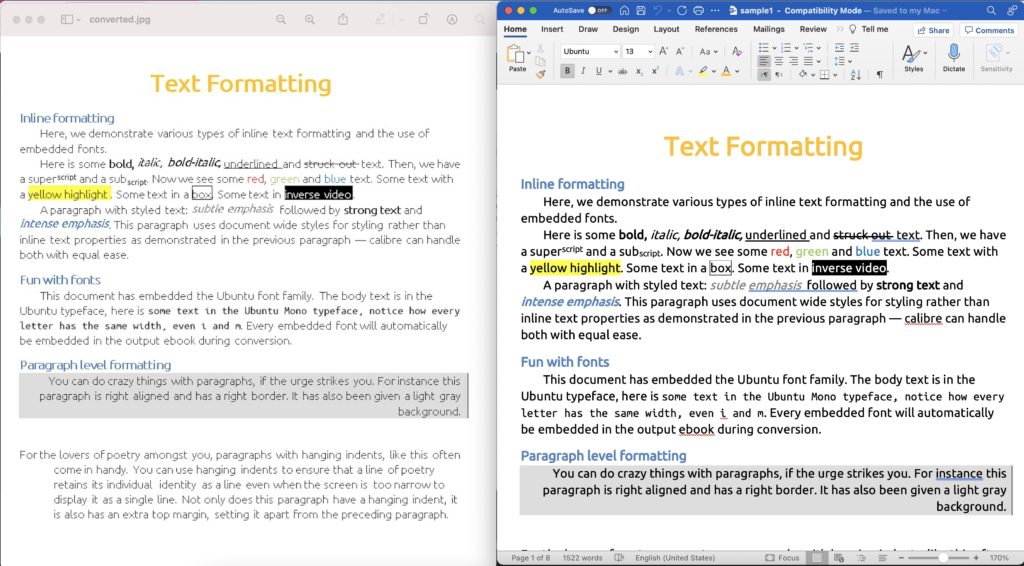
Imaginea 1: - Previzualizarea conversiei Word în JPG.
DOCX în JPG în C#
Să discutăm scenariul în care doriți să efectuați conversia DOCX în JPG fără a încărca fișierul cuvânt sursă în stocarea Cloud. Vă rugăm să urmați pașii specificați mai jos pentru a îndeplini această cerință.
- În primul rând, trebuie să creăm un obiect din clasa Configuration
- În al doilea rând, inițializați instanța WordsApi în timp ce treceți obiectul Configuration ca argument
- Acum creați o instanță de ConvertDocumentRequest care ia calea DOCX de intrare, formatul de ieșire și numele fișierului rezultat ca argumente
- În cele din urmă, apelați metoda ConvertDocument(..) pentru a inițializa procesul de conversie. Fișierul rezultat este stocat în spațiul de stocare în cloud
// obțineți acreditările clientului de la https://dashboard.aspose.cloud/
string clientSecret = "caac6e3d4a4724b2feb53f4e460eade3";
string clientID = "4ccf1790-accc-41e9-8d18-a78dbb2ed1aa";
// creați o instanță de configurare prin transmiterea codului clientului și a detaliilor secrete ale clientului
var config = new Configuration { ClientId = clientID, ClientSecret = clientSecret };
// creați obiectul WordsApi
var wordsApi = new WordsApi(config);
// introduceți numele fișierului Word
string fileName = "sample1.docx";
// numele fișierului rezultat
string outputfile = "converted.jpeg";
try
{
// Create request object by passing input DOCX path, output format and numele fișierului rezultat
ConvertDocumentRequest request = new ConvertDocumentRequest(System.IO.File.OpenRead("/Users/nshahbaz/Downloads/" + fileName), "jpeg", outputfile);
// efectuați conversia DOCX în JPG
wordsApi.ConvertDocument(request);
}
catch (Exception ex)
{
Console.WriteLine("error:" + ex.Message + "\n" + ex.StackTrace);
}
Word în imagine folosind comenzile cURL
Să explorăm opțiunea de a converti cuvântul în format imagine folosind comenzile cURL peste terminalul de linie de comandă. Prin urmare, primul pas este să generați un JSON Web Token (JWT) bazat pe ClientID și detalii ClientSecret preluate din Tabloul de bord Aspose.Cloud. Vă rugăm să executați următoarea comandă în terminal pentru a genera simbolul JWT.
curl -v "https://api.aspose.cloud/connect/token" \
-X POST \
-d "grant_type=client_credentials&client_id=4ccf1790-accc-41e9-8d18-a78dbb2ed1aa&client_secret=caac6e3d4a4724b2feb53f4e460eade3" \
-H "Content-Type: application/x-www-form-urlencoded" \
-H "Accept: application/json"
Odată ce simbolul JWT a fost generat, executați următoarea comandă pentru a converti Word în format imagine.
curl -X GET "https://api.aspose.cloud/v4.0/words/sample1.doc?format=jpg&outPath=Converted.jpg&fontsLocation=fonts" \
-H "accept: application/octet-stream" \
-H "Authorization: Bearer <JWT Token>"
Exemplele de fișiere utilizate în exemplele de mai sus pot fi descărcate de pe sample1.docx și converted.jpg.
Concluzie
Acest articol a explicat pașii despre cum să convertiți Word în JPG utilizând fragmentul de cod C# .NET. De asemenea, am învățat cum să salvăm Word în format imagine folosind comenzile cURL. În cazul în care doriți să modificați codul sursă al SDK-ului Cloud conform cerințelor dvs., îl puteți descărca sub licența MIT de la GitHub.
În cazul în care întâmpinați probleme în timpul utilizării API-ului, vă rugăm să nu ezitați să ne contactați prin forumul de asistență gratuit.
Articole similare
De asemenea, vă recomandăm să vizitați următorul link pentru a afla mai multe despre